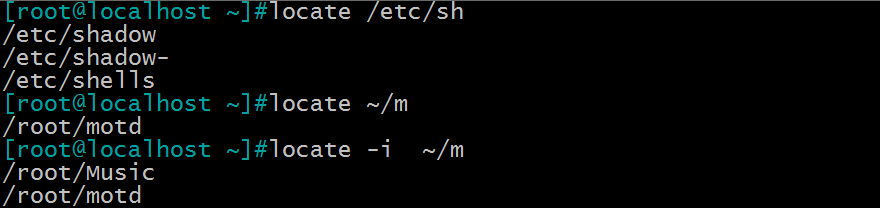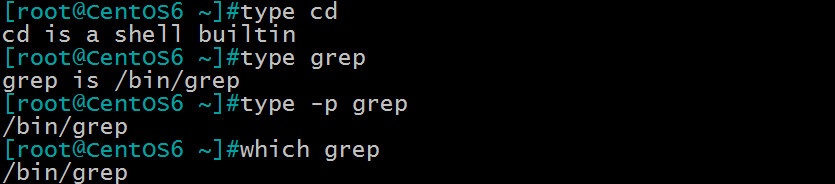大家在使用電腦的時候,經常需要查找文件。在Linux中,有很多方法可以做到這一點。國外網站LinuxHaxor總結了五條命令,你可以看看自己知道幾條。大多數程序員,可能經常使用其中的2到3條,對這5條命令都很熟悉的人應該是不多的。
1. find
find是最常見和最強大的查找命令,你可以用它找到任何你想找的文件。
find的使用格式如下:
find <指定目錄> <指定條件> <指定動作>
- <指定目錄>: 所要搜索的目錄及其所有子目錄。默認爲當前目錄。
- <指定條件>: 所要搜索的文件的特徵。
- <指定動作>: 對搜索結果進行特定的處理。
如果什麼參數也不加,find默認搜索當前目錄及其子目錄,並且不過濾任何結果(也就是返回所有文件),將它們全都顯示在屏幕上。
find的使用實例:
find . -name "mem*"
搜索當前目錄(含子目錄,以下同)中,所有文件名以mem開頭的文件。
find . -name "mem*" -ls
搜索當前目錄中,所有文件名以mem開頭的文件,並顯示它們的詳細信息。
find -type f -mtime -1
搜索當前目錄中,所有在一天內(atime,mtime,ctime以天爲單位)更新過的普通文件。如果不加-type f參數,則搜索普通文件+特殊文件+目錄。
find /var/ -not \( -user root -o -user lp -o -user gdm \) -ls
查找/var目錄下不屬於root、 lp、 gdm的所有文件。
2. locate
locate命令其實是“find -name”的另一種寫法,但是要比後者快得多,原因在於它不搜索具體目錄,而是搜索一個數據庫(/var/lib/locatedb),屬於模糊查詢,這個數據庫中含有本地所有文件信息。Linux系統自動創建這個數據庫,並且每天自動更新一次,所以使用locate命令查不到最新變動過的文件。爲了避免這種情況,可以在使用locate之前,先使用updatedb命令,手動更新數據庫。
locate命令的使用實例:
locate /etc/sh
搜索etc目錄下所有以sh開頭的文件。
locate ~/m
搜索用戶主目錄下,所有以m開頭的文件。
locate -i ~/m
搜索用戶主目錄下,所有以m開頭的文件,並且忽略大小寫。
3. whereis
whereis命令只能用於程序名的搜索,而且只搜索二進制文件(參數-b)、man說明文件(參數-m)和源代碼文件(參數-s)。如果省略參數,則返回所有信息。
whereis命令的使用實例:
whereis grep
4. which
which命令的作用是,查找環境變量中的文件,搜索某個系統命令的位置,並且返回第一個搜索結果。也就是說,使用which命令,就可以看到某個系統命令是否存在,以及執行的到底是哪一個位置的命令。
which命令的使用實例:
which grep
which --version
5. type(區分內部命令和外部命令)
type命令其實不能算查找命令,它是用來區分某個命令到底是由shell自帶的,還是由shell外部的獨立二進制文件提供的。如果一個命令是外部命令,那麼使用-p參數,會顯示該命令的路徑,相當於which命令。
type命令的使用實例:
type cd
系統會提示,cd是shell的自帶命令(build-in)。
type grep
系統會提示,grep是一個外部命令,並顯示該命令的路徑。
type -p grep
加上-p參數後,就相當於which命令。